Já precisou fazer o health-check do endpoint da sua aplicação ou serviço, e ser notificado caso haja problemas? Há pouco tempo atrás, a feature de monitoramento de Endpoints era própria da WebApp no Azure. Na semana passada precisei configurar, e não a encontrei no local que eu costumava. Uma pesquisada rápida e descobri que essa feature foi movida para o Application Insights, atuando de maneira independente da WebApp. Para quem não conhecia/conhece o recurso: ele permite pings (http requests) periódicos de maneira externa a aplicação, a partir de diversas regiões do mundo. Obviamente, também permite a configuração de notificações, seja por e-mail ou webhooks.
A configuração é simples:
- Crie o recurso Application Insights, caso não tenha feito juntamente com a criação da WebApp. Para este propósito (http request), utilizei a opção “General”:
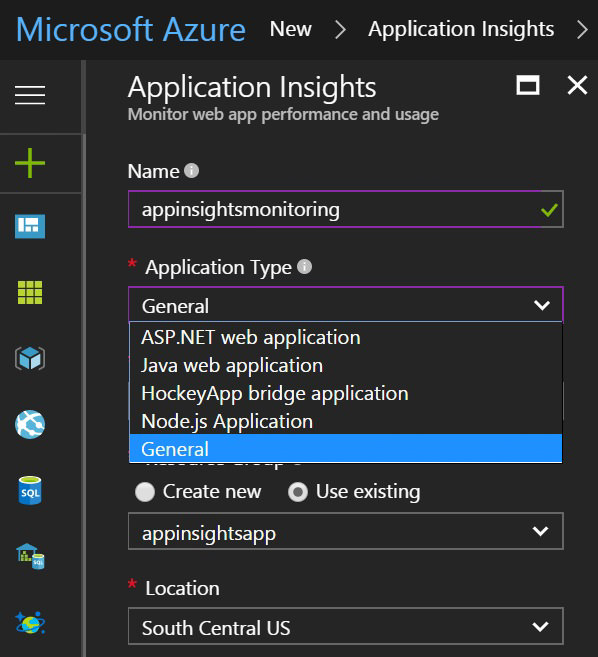
- Assim que estiver que o AppInsights estiver rodando, adicione um teste (“Availability” -> “Create Test”):
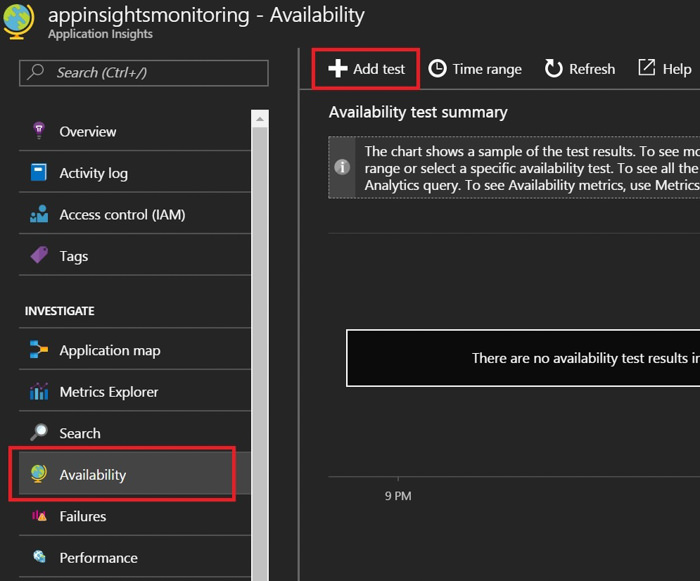
- Escolha um nome e adicione a URL a ser monitorada (no meu caso, a URL root da aplicação). Deixei como freqüencia de teste, 5 minutos. Escolhi localidades aleatórias (obviamente isso depende das suas necessidades de negócio): Brasil, Sydney, Moscou e San Jose:
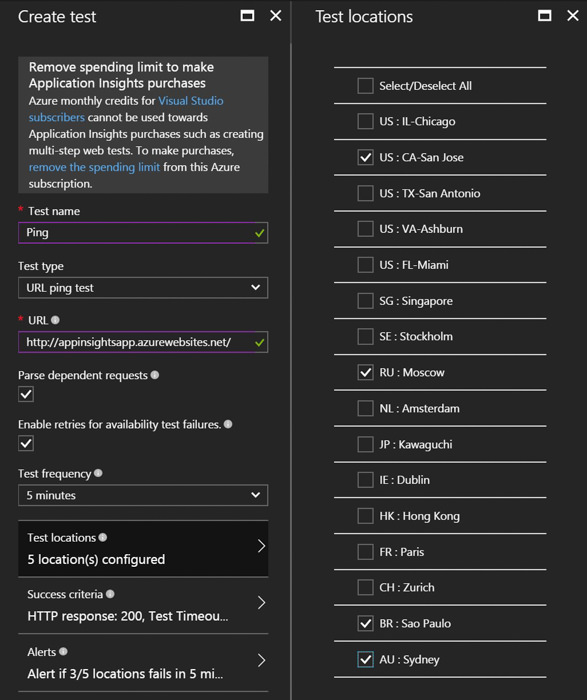
- Critério de sucesso: utilizei o padrão (retorno de um http 200), mas poderia inclusive validar o conteúdo de retorno desta chamada.
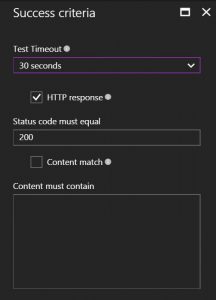
- Alertas: diminuí o treshold (se falhar em mais de 2 localidades, dispara a trigger). Por padrão, será enviado um e-mail para o administrador da subscription. Se eu quisesse algo mais personalizado, poderia configurar um webhook (e receber uma ligação de voz com detalhes do alerta, conforme explico neste post):
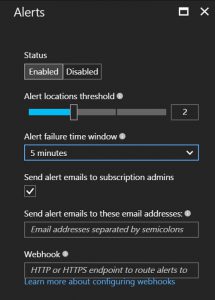
- Criado o teste, é só deixar rodando:
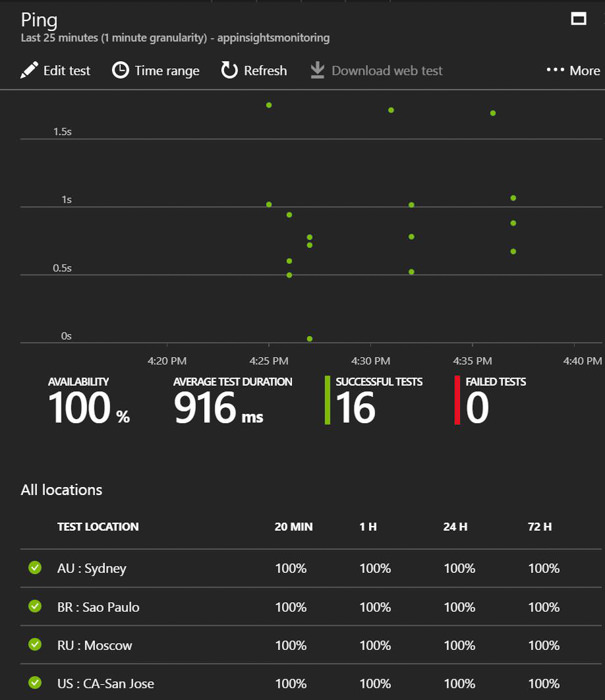
- Para fins de validação, parei e aplicação e aguardei os erros refletirem no dashboard:
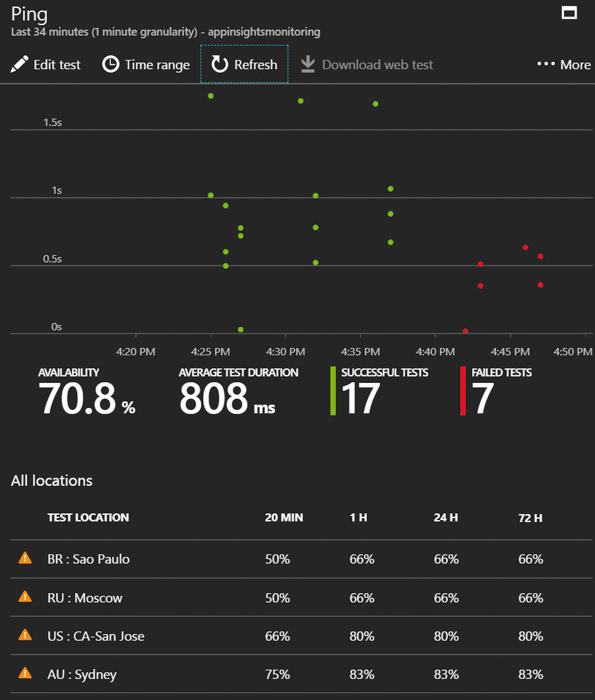
Extremamente fácil e útil!
Até a próxima!
[ ]´s
